Excel တွင် အုပ်စုအလိုက် ပျမ်းမျှတွက်နည်း
အောက်ဖော်ပြပါ အဆင့်ဆင့် ဥပမာသည် Excel တွင် အုပ်စုအလိုက် ပျမ်းမျှတန်ဖိုးကို တွက်ချက်နည်းကို ပြသထားသည်။
ဆက်စပ်- Excel တွင် အုပ်စုအလိုက် ပျမ်းမျှတွက်ချက်နည်း
အဆင့် 1: ဒေတာကိုထည့်ပါ။
ဦးစွာ၊ မတူညီသော ဘတ်စကက်ဘောကစားသမားများမှ ရမှတ်စုစုပေါင်းကိုပြသသည့် အောက်ပါဒေတာအတွဲကို ထည့်ကြပါစို့။
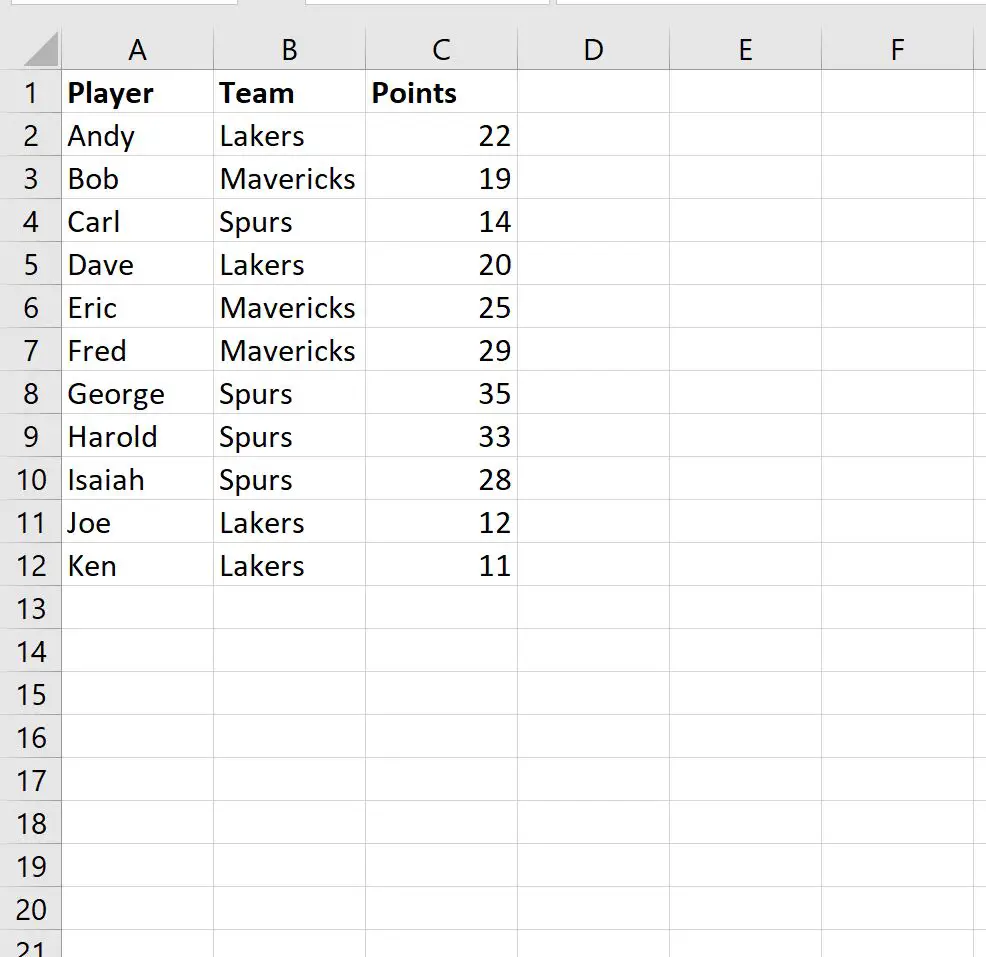
ယခု ကျွန်ုပ်တို့သည် အသင်းအလိုက် အုပ်စုဖွဲ့ထားသော ရမှတ်များ၏ ပျမ်းမျှတန်ဖိုးကို ရှာဖွေလိုသည်ဆိုပါစို့။
၎င်းကိုလုပ်ဆောင်ရန်၊ ကျွန်ုပ်တို့သည် ထူးခြားသောအသင်းများစာရင်းကို ဦးစွာဖန်တီးရန် UNIQUE() လုပ်ဆောင်ချက်ကို အသုံးပြုနိုင်သည်။
ဆဲလ် E2 တွင် အောက်ပါဖော်မြူလာကို ကျွန်ုပ်တို့ ရိုက်ထည့်ပါမည်။
= SINGLE ( B2:B12 )
ကျွန်ုပ်တို့ Enter နှိပ်လိုက်သည်နှင့် တစ်မူထူးခြားသော အသင်းအမည်များစာရင်းကို ပြသပါမည်-
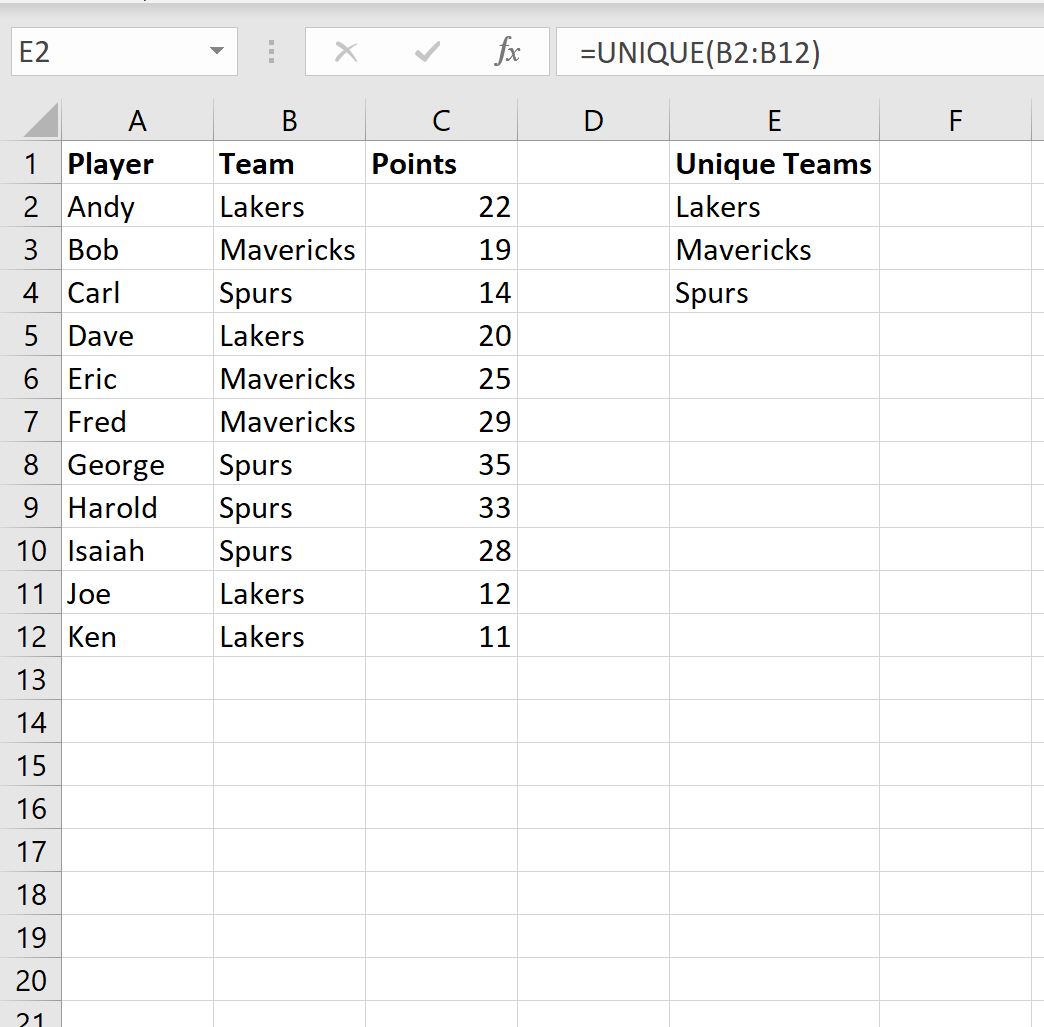
ထို့နောက် အသင်းတိုင်းရှိ ကစားသမားများမှ ရမှတ်များ၏ ပျမ်းမျှတန်ဖိုးကို ရှာဖွေရန် အောက်ပါပုံသေနည်းကို အသုံးပြုနိုင်ပါသည်။
=MEDIAN(IF( $B$2:$B$12 = E2 , $C$2:$C$12 ))
ဤဖော်မြူလာကို ဆဲလ် F2 တွင် ရိုက်ထည့်ကာ ၎င်းကို ကူးယူပြီး ကော်လံ F ရှိ ကျန်ဆဲလ်တစ်ခုစီသို့ ကူးထည့်ပါမည်။
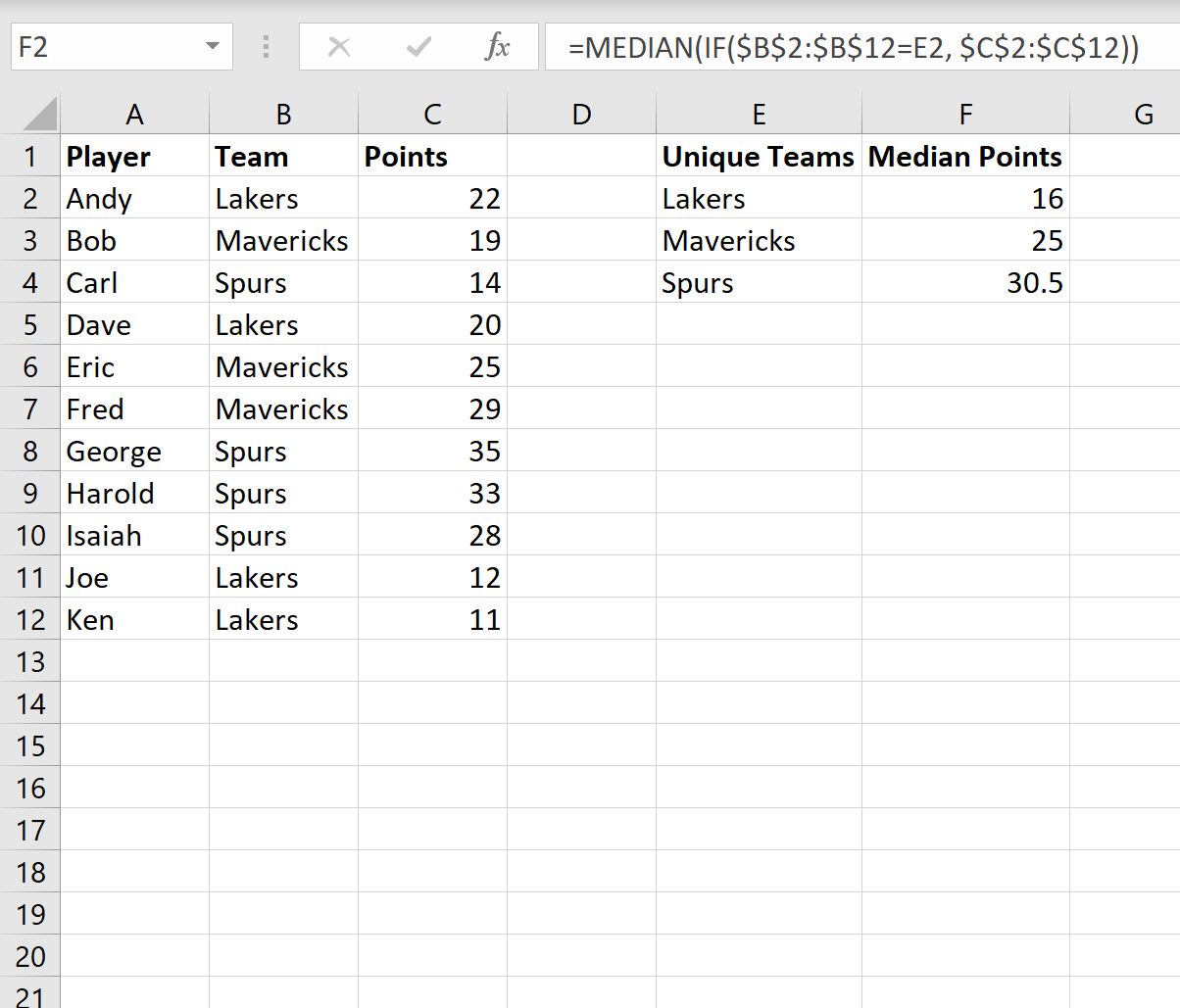
ကော်လံ E သည် တစ်မူထူးခြားသော အသင်းများကို ပြသပြီး ကော်လံ F သည် အသင်းတစ်ခုစီမှ ရမှတ်များ၏ ပျမ်းမျှတန်ဖိုးကို ပြသသည်။
ရလဒ်မှ ကျွန်ုပ်တို့ မြင်နိုင်သည်-
- Lakers ကစားသမားများ၏ ပျမ်းမျှအမှတ်တန်ဖိုး- 16
- Mavericks ကစားသမားများအတွက် ပျမ်းမျှအမှတ်တန်ဖိုး- 25
- စပါးကစားသမားများ၏ ပျမ်းမျှအမှတ်တန်ဖိုး- 30.5
အသင်းတစ်သင်းအတွက် ပျမ်းမျှအား ကိုယ်တိုင်တွက်ချက်ခြင်းဖြင့် ဤရလဒ်များ မှန်ကန်ကြောင်း ကျွန်ုပ်တို့ အတည်ပြုနိုင်ပါသည်။
ဥပမာအားဖြင့်၊ စပါးအသင်းမှ ကစားသမားများက ရမှတ်များမှာ- ၁၄၊ ၂၈၊ ၃၃၊ ၃၅။
ပျမ်းမျှတန်ဖိုးသည် 28 နှင့် 33 အကြား တိုက်ရိုက်တန်ဖိုး သို့မဟုတ် 30.5 ဖြစ်လိမ့်မည်။
၎င်းသည် ဖော်မြူလာကို အသုံးပြု၍ တွက်ချက်ထားသော တန်ဖိုးနှင့် ကိုက်ညီသည်။
ဆက်စပ်မှု-Excel တွင် Median IF Function ကို မည်သို့လုပ်ဆောင်ရမည်နည်း။
ထပ်လောင်းအရင်းအမြစ်များ
အောက်ဖော်ပြပါ သင်ခန်းစာများသည် Excel တွင် အခြားသော အသုံးများသော အလုပ်များကို မည်သို့လုပ်ဆောင်ရမည်ကို ရှင်းပြသည်-
Excel တွင် ဂဏန်းငါးလုံး၏ အကျဉ်းချုပ်ကို တွက်ချက်နည်း
Excel တွင် Mean နှင့် Standard Deviation ကို တွက်ချက်နည်း
Excel တွင် Interquartile Range (IQR) တွက်ချက်နည်း